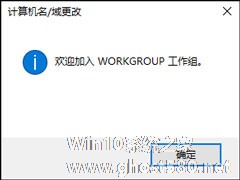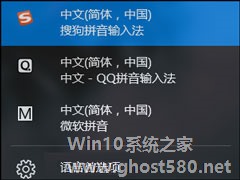-
Win10系统如何输入特殊字符?特殊字符怎么打?
- 时间:2024-11-15 10:01:10
大家好,今天Win10系统之家小编给大家分享「Win10系统如何输入特殊字符?特殊字符怎么打?」的知识,如果能碰巧解决你现在面临的问题,记得收藏本站或分享给你的好友们哟~,现在开始吧!
特殊字符在用户打字的时候很少使用,有这类需求的用户一般都会使用输入法的V键+数字键满足,一些比较少见的字符则需要字符映射表才能打出来,但也只是输出特殊字符的途径之一,如果在Win10系统中我们需要特殊字符的帮助,该如何输入特殊字符呢?
Win10系统如何输入特殊字符?
方法一:借用字符映射表输入字符
字符映射表一般默认保存在C:\Windows\System32目录下,我们找到Charmap.exe(不显示以后缀名看不到exe),在这里可以将他发送到桌面快捷方式,方便我们快速打开使用。

直接利用搜索框,在里面输入“Charmap”或者“字符映射表”,点击搜索结果中的字符映射表的Windows应用程序,就可以打开了,我们还可以对着他单击鼠标右键,菜单中点击“附加到任务栏”,方便我们快速打开。
按下Win+R组合键,在运行命令中输入“Charmap”后回车,也可以打开这个程序。
方法二:使用输入法输入特殊字符
1、使用输入法的V键+数字键可以找到很多特殊字符;

2、当然如果用户不满足于这些字符,可以打开输入法的字符库。

方法三:利用Office中的字符进行复制粘贴
Office的字符库中含有很多特殊字符,只要将这些字符输入到Word或者Excel中,就可以使用复制粘贴到别处。

上文便是在Win10系统中输入特殊字符的方法,特殊字符对大多数人来说根本用不上。但用其创建游戏昵称也是别有一番风味,一些特殊字符也应用于专业领域。
以上就是关于「Win10系统如何输入特殊字符?特殊字符怎么打?」的全部内容,本文讲解到这里啦,希望对大家有所帮助。如果你还想了解更多这方面的信息,记得收藏关注本站~
*文♀章来自Win10系统之家,转载请注明出处!
相关文章
-

特殊字符在用户打字的时候很少使用,有这类需求的用户一般都会使用输入法的V键+数字键满足,一些比较少见的字符则需要字符映射表才能打出来,但也只是输出特殊字符的途径之一,如果在Win10系统中我们需要特殊字符的帮助,该如何输入特殊字符呢?
Win10系统如何输入特殊字符?
方法一:借用字符映射表输入字符
字符映射表一般默认保存在C:\Windows\S... -
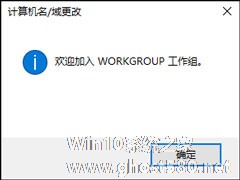
Win10系统如何加入工作组?加入/修改工作组需要怎么设置?
Win10系统如何加入工作组?在了解这个问题前,我们需要知道为什么要加入工作组,事实上,加入工作组是为了区分用户计算机在网络中的类别,加入工作组的计算机可以共享/使用打印机和协和工作,而工作组必然是需要一样的。
Win10系统如何加入工作组?
1、在桌面上点一下【这台电脑】右键然后再见点击一下属性。
2、计算机名,域和工作组下面点击【更改设置】。<... -
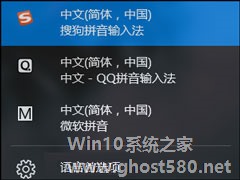
Win10系统微软输入法怎么卸载?Win10自带输入法如何卸载?
Win10系统微软输入法怎么卸载?Win10系统中自带的微软输入法虽然是内置的,可能对于汉语的文化还不是很了解,以至于很多汉语词组都有些问题,所以很多用户并不喜欢用这个输入法,如果想删除TA,可了解下文步骤。
Win10系统微软输入法怎么卸载?
1、在任务栏的语言地方点击一下再点击语言首选项。
2、需要添加除中文以外的另一种语言。如英语(Engli... -

Win10怎么使用微软拼音输入特殊字符?当我们使用微软拼音移除了软键盘,在输入特殊符号的时候,显得不太方便,但也并非无法输入,Win10中微软拼音加入了U模式输入,用户们可以借助该方法输入特殊符号,那么具体该如何操作呢?下面小编就和大家分享下Win10使用微软拼音输入特殊字符的具体操作方法,
方法1:
1、首先检查U模式输入是否处于开启状态。顺序为设置→时间和...